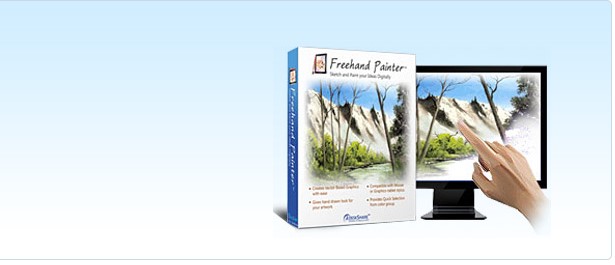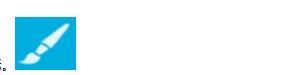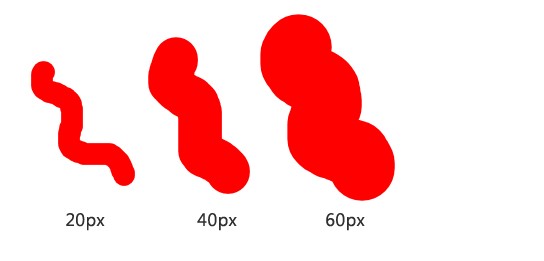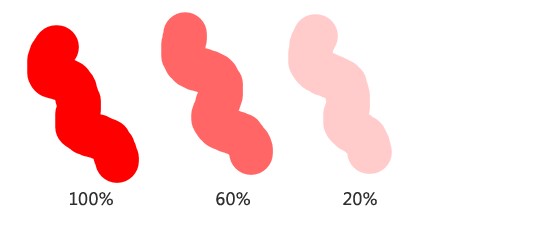Freehand Painter是一款非常好用的绘图工具,您可以在这个易于使用的应用程序中尝试不同的艺术风格,Freehand Painter功能丰富实用,海量的绘图小工具,帮助你轻松完成画作,基于矢量的令人印象深刻的绘画,调整画笔工具的大小,并使用缩放比例来创建各种厚度的彩色线条,Freehand Painter使用标准的ISF(墨水序列化格式)格式来保存您的作品,此同时,支持一键导出你的作品,方便分享的朋友圈,有需要的朋友赶紧下载体验吧!
Freehand Painter功能特点
轻松创建基于矢量的图形,为您的创造力提供醒目的手绘外观,只需单击一下,即可擦除整个笔划。
使用撤消和重做操作来纠正您的错误,将您的想象力保存为标准的ISF格式。
通过触摸屏PC进行创意创作的最简单方法,将您的图稿导出为PNG,BMP,JPG或GIF文件。
以全屏模式查看和创建图稿。 创建100多种鲜艳的色彩供您使用。
Freehand Painter使用帮助
使用画笔工具绘画
画笔工具创建柔和的颜色笔触。它为您提供了无数的创意方式。例如,您可以绘制具有不同颜色的对象,调整颜色的厚度和透明度。选择画笔时,可以调整其设置以获得所需的效果。您可以指定基本的笔刷属性,例如笔刷大小,不透明度。大小决定画笔的尺寸。不透明度控制笔划覆盖基础像素的程度。
选择画笔工具
在工具箱中,选择图标当您选择画笔工具时,屏幕上会出现一个圆圈。将其拖到屏幕上,将您的想象力放到画布上。
Freehand Painter官方下载使用常见问题图2
调整笔刷大小
要调整画笔大小,
从工具箱中选择画笔
您可以通过以下方式调整画笔大小:
按住大小调节器,然后拖动鼠标。要增大或减小画笔大小,请向左,向右,向上和向下拖动鼠标。
在大小框中键入值。屏幕上出现的圆圈可帮助您可视化画笔大小。
通过调整画笔大小,可以绘制具有不同颜色厚度的对象,如下所示。
Freehand Painter官方下载使用常见问题图3
您可以通过以下方式调整颜色不透明度:
按不透明度调节器,然后拖动鼠标。要增加或减少颜色不透明度,请向左,向右,向上和向下拖动鼠标。
在不透明度大小框中键入值。
通过调整颜色不透明度,您可以绘制具有不同颜色变化的对象,并可以将效果应用于图稿,如下所示。
Freehand Painter官方下载使用常见问题图4